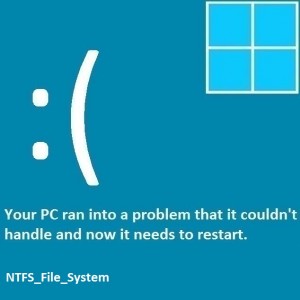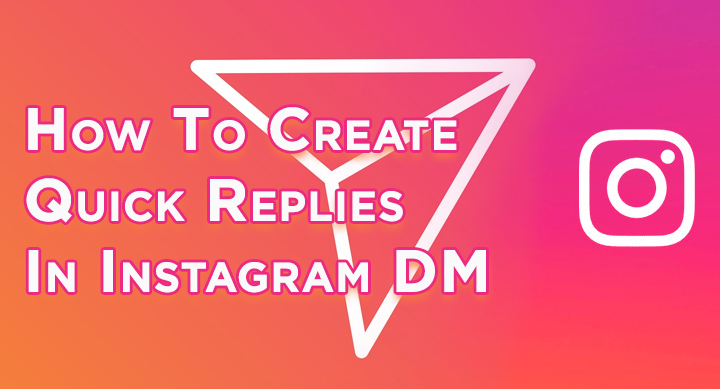Как исправить ошибку DISORDERLY_SHUTDOWN
Вопрос читателя:
«Привет, Уолли, в последнее время мой компьютер неоднократно перезагружался. Экран станет синим и появится надпись DISORDERLY_SHUTDOWN. Это случается в неожиданные моменты, поэтому я не знаю, что с этим делать. ты можешь помочь мне с этим?“- Франциско Т., США
Прежде чем решать какие-либо проблемы с компьютером, я всегда рекомендую сканировать и устранять любые основные проблемы, влияющие на работоспособность и производительность вашего компьютера:
Ответ Уолли: В Disorderly_Shutdown ошибка случается довольно случайно. Подобная ошибка может действительно удивить некоторых. Разобраться с этим может быть немного утомительно, но как только вы узнаете его причину, исправить это станет намного проще.
Проблема
Компьютер показывает синий экран случайным образом, и сообщение об ошибке Disorderly_Shutdown. После появления на экране этой ошибки компьютер перезагружается.
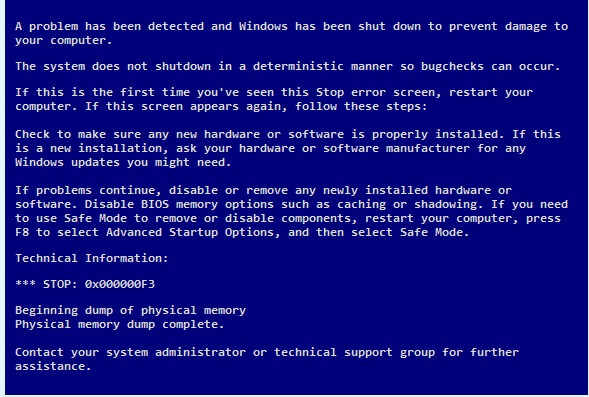
Причина
В Disorderly_Shutdown ошибка обычно возникает, когда программа не может правильно закрыться. Это может произойти, когда программе не хватает памяти.
Решение
Вот несколько способов решить Disorderly_Shutdown ошибка:
Используйте средство проверки ошибок Windows
Вы можете использовать инструмент проверки ошибок, чтобы исправить ошибки файловой системы. Это должно помочь решить Disorderly_Shutdown ошибка. Вот как им пользоваться:
- Щелкните правой кнопкой мыши C: Привод значок> щелкните Свойства
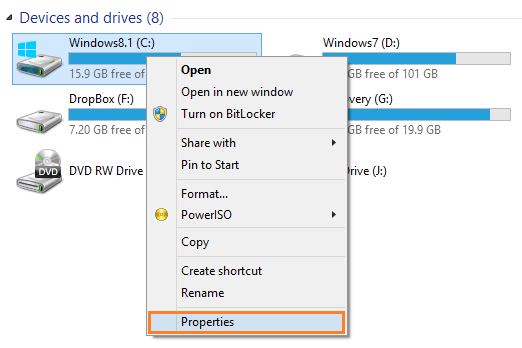
- Перейти к инструменты вкладка> щелкните Проверьте
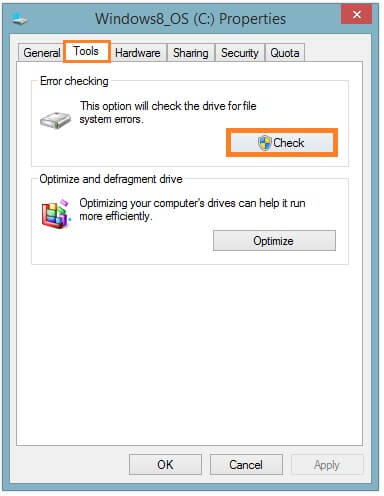
- Следуйте инструкциям по сканированию диска C.
Используйте восстановление системы, чтобы исправить ошибку Disorderly_Shutdown
Вы можете использовать функцию восстановления системы, чтобы вернуть компьютер в предыдущее состояние. Это можно сделать для замены поврежденных системных файлов и восстановления настроек. кликните сюда чтобы узнать больше о том, как использовать восстановление системы.
Используйте команду sfc / scannow
Эта команда сканирует и исправляет поврежденные системные файлы Windows.
- нажмите Ключ Windows > тип cmd
- Щелкните правой кнопкой мыши cmd и нажмите Запустить от имени администратора
- Тип sfc / scannow и нажмите Войти
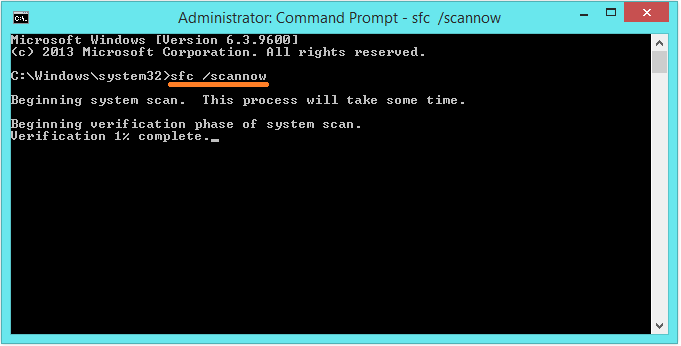
Удачных вычислений! ![]()
.
Источник